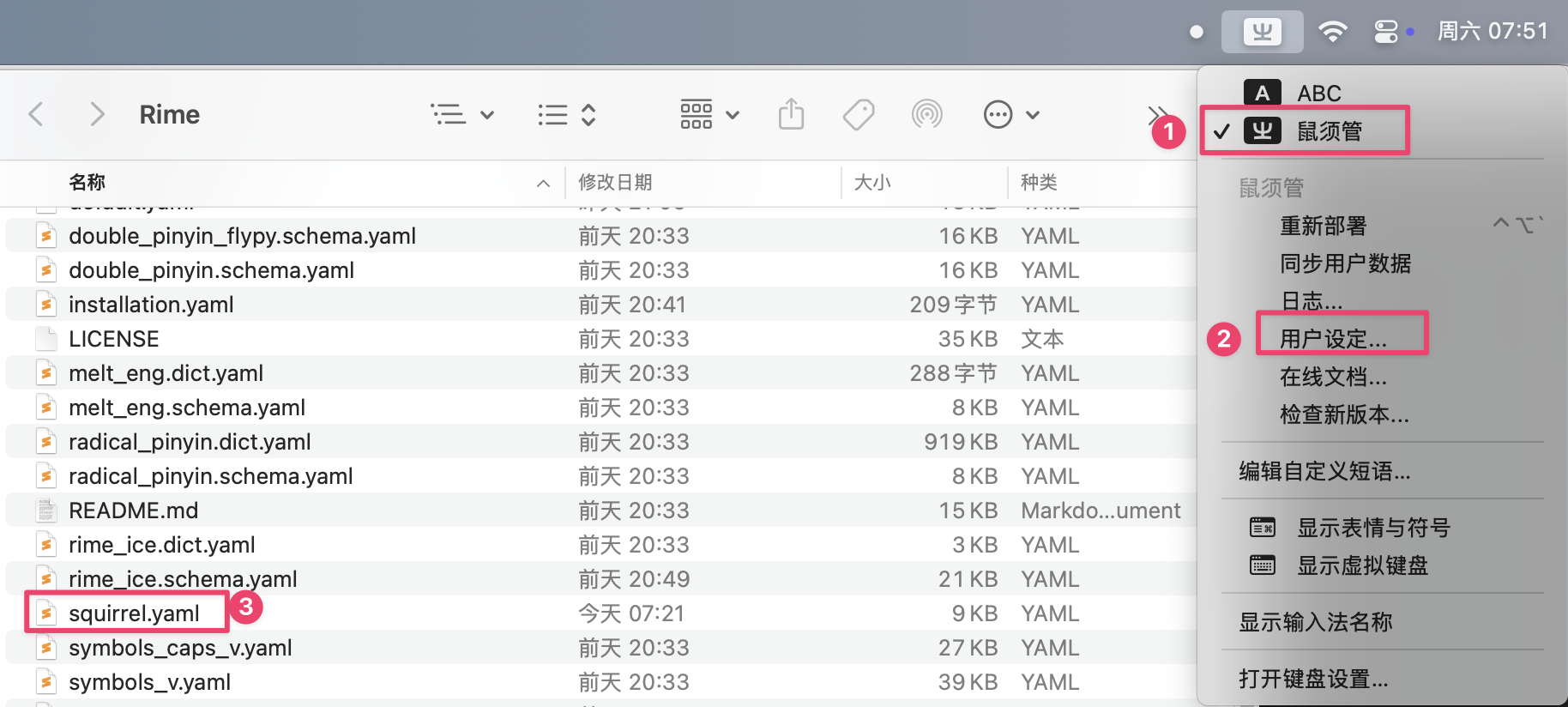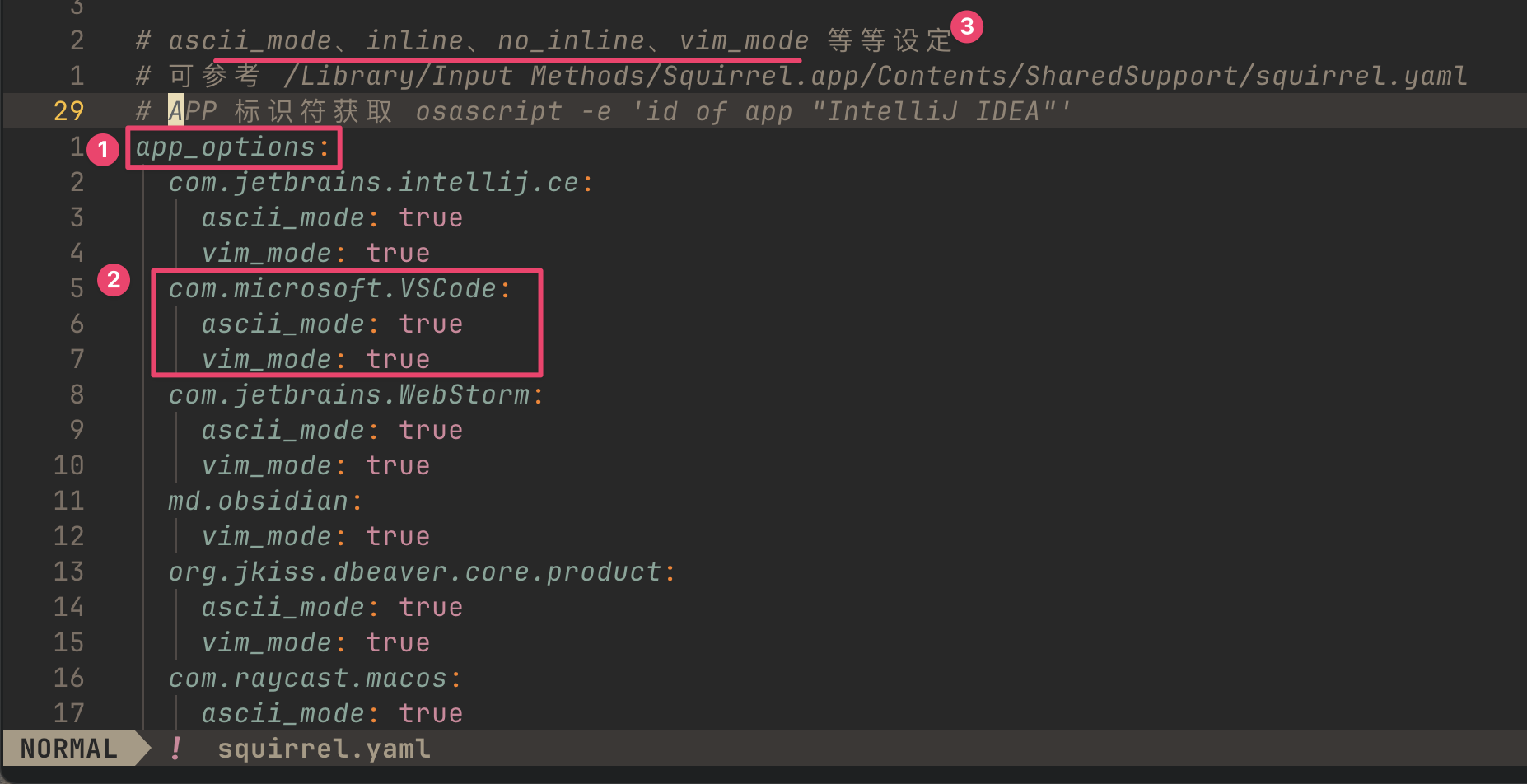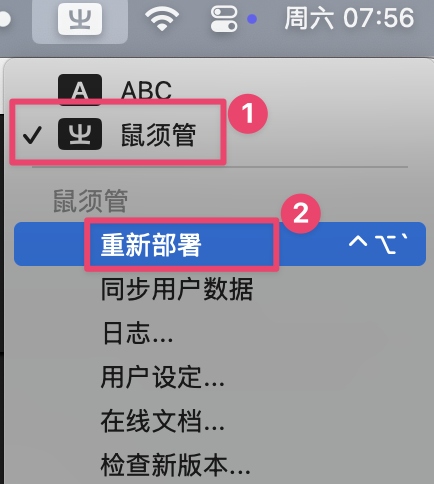Welcome
本文主要做笔记,记录鼠须管的 app_options 配置,内容要有两点:
- 如何获取APP标识
- 配置 app_options
演示环境:
- macOS Sequoia 15.5
- Squirrel 1.0.3
1. 获取APP标识
通过两步获取
- 获取 APP 名称
- 通过终端命令获取 APP 标识
1.1 APP 名称获取
- 打开“访达”中的 Applications,找到想要设置的应用。
- 鼠标选中后右键-显示简介(快捷键 Command + i)
- 获取弹窗顶部的应用名称(我们要用的)
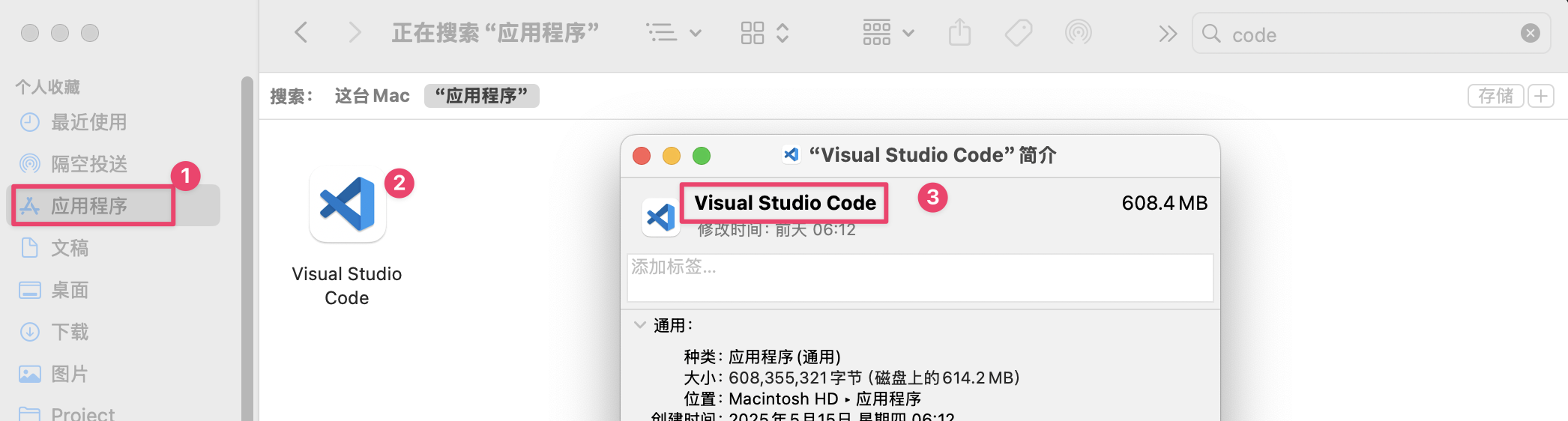
1.2 获取 APP 标识
首先打开你的任意终端程序,系统自带默认终端(Terminal)。 然后将获取到的 APP 名称放入到下方命令模板中获取APP标识。
1
2
# 命令模板
osascript -e 'id of app "应用名称"'
==⚠️注意:一定只替换“应用名称”,记得携带好上引号!==
示例:获取 VS Code 的 APP 标识
1
2
osascript -e 'id of app "Visual Studio Code"'
com.microsoft.VSCode

2. 配置到鼠须管配置文件中
打开配置文件 Squirrel.yaml
![配置文件地址]()
找到 app_options,然后配置好
![app_options位置]()
鼠须管-重新部署,使其生效
![重新部署]()
完结撒花 😂 ! 制作不易,如引用原文,必须附此原文链接,否则违者必究!😈